Power Apps는 여러 클라우드 스토리지 연결을 제공합니다. 이러한 연결을 사용하여 Excel 파일을 저장하고 앱 전체에서 해당 정보를 사용할 수 있습니다. 이러한 연결에는 다음이 포함됩니다.
| 상자 | Dropbox | Google 드라이브 | OneDrive | 비즈니스용 OneDrive |
|---|---|---|---|---|
|
|
|
|
|
|
비고
Power Apps에서 Azure Blob Storage를 사용하는 방법을 알아보려면 Power Apps에서 Azure Blob Storage에 연결로 이동합니다.
필수 조건
- Power Apps에 대한 액세스
- 연결 추가
- 템플릿, 데이터 또는 처음부터 앱 만들기
표로 서식이 지정된 데이터가 있는 Excel 파일:
- Excel 파일을 연 다음 사용하려는 데이터의 셀을 선택합니다.
- 삽입 탭에서 표를 선택합니다.
- 테이블로 저장 대화 상자에서 내 테이블에 머리글이 있는 확인란을 선택한 다음 확인을 선택합니다.
- 변경 내용을 저장합니다.
클라우드 스토리지 연결에 연결
powerapps.com관리를 확장하고 연결을 선택합니다.

새 연결을 선택하고 클라우드 스토리지 연결을 선택합니다. 예를 들어 OneDrive를 선택합니다.
클라우드 스토리지 계정의 사용자 이름 및 암호를 묻는 메시지가 표시됩니다. 입력한 다음, 로그인을 선택합니다.
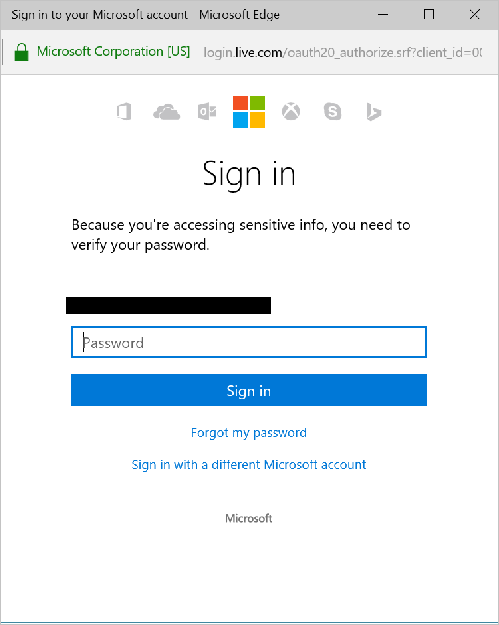
로그인하면 앱 내에서 이 연결을 사용할 준비가 됩니다.
앱에서 리본의 보기 탭에서 데이터 원본을 클릭하거나 탭합니다. 오른쪽 창에서 데이터 원본 추가를 클릭하거나 탭하고 클라우드 스토리지 연결을 클릭하거나 탭한 다음 Excel 표를 선택합니다.
연결을 선택합니다.
테이블은 데이터 원본으로 나열됩니다.
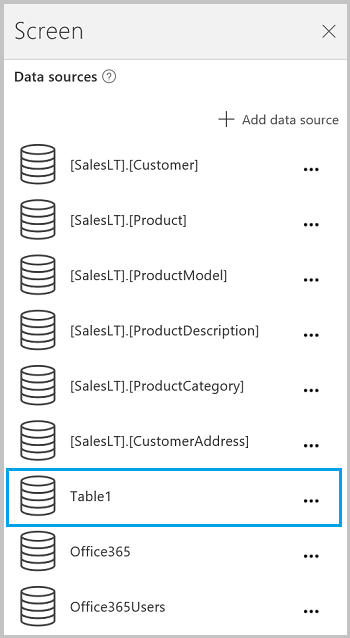
비고
Excel 데이터의 서식은 표로 지정해야 합니다.
앱에서 Excel 데이터 사용
삽입 탭에서 갤러리를 선택한 다음 텍스트 갤러리 포함 컨트롤을 선택합니다.
갤러리의 Items 속성을 Excel 테이블로 설정합니다. 예를 들어 Excel 테이블의 이름이 Table1이면 Table1로 설정합니다.

갤러리는 Excel 테이블의 정보로 자동으로 업데이트됩니다.
갤러리에서 두 번째 또는 세 번째 레이블 컨트롤을 선택합니다. 기본적으로 두 번째 및 세 번째 레이블의 Text 속성은 자동으로 로 설정됩니다
ThisItem.something. 이러한 레이블을 테이블의 모든 열로 설정할 수 있습니다.다음 예제에서는 두 번째 레이블이 다음으로
ThisItem.Name설정되고 세 번째 레이블이 다음으로ThisItem.Notes설정됩니다.

샘플 출력:
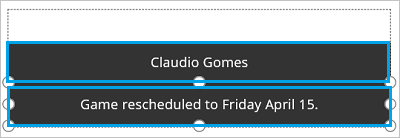
비고
첫 번째 상자는 실제로 이미지 컨트롤입니다. Excel 표에 이미지가 없는 경우 이미지 컨트롤을 삭제하고 해당 위치에 레이블을 추가할 수 있습니다. 컨트롤 추가 및 구성 은 좋은 리소스입니다.
테이블 및 레코드 이해 는 자세한 내용과 몇 가지 예제를 제공합니다.
앱 공유
앱, 커넥터와 같은 리소스 및 데이터를 조직의 다른 사용자와 공유할 수 있습니다.
Dropbox에서 폴더를 공유하는 경우 공유 폴더를 사용자의 Dropbox 계정에 연결해야 합니다.
Excel 파일과 관련된 커넥터에는 특정 제한 사항이 있습니다.
알려진 제한 사항
앱에서 Excel 연결을 사용하려고 할 때 지원되지 않거나 표 형식이 지정되지 않은데이터 형식이 나타나면 데이터의 서식을 테이블로 지정합니다.
Excel 데이터에 계산 열이 포함된 경우 앱을 빌드하는 데 사용할 수 없으며 기존 앱에 해당 데이터를 추가할 수 없습니다.
Windows 플랫폼용 Power Apps 모바일 앱은 Dropbox 커넥터를 지원하지 않습니다. 팝업 대화 상자에는 이 상황에서 다음 메시지가 표시됩니다.
Upgrade browser to use Dropbox
이 경우 Windows 플랫폼에서 웹 플레이어를 사용하는 것이 좋습니다.
Excel 테이블 공유
Excel 파일에서 데이터를 공유하려면 다음을 수행합니다.
- 비즈니스용 OneDrive에서 파일 자체를 공유합니다.
- OneDrive에서 파일이 포함된 폴더를 공유하고 모든 미디어에 대해 URL이 아닌 파일 경로를 지정합니다.
- Dropbox 또는 Google Drive에서 파일 또는 폴더를 공유합니다.
유용한 링크
사용 가능한 모든 연결을 참조하세요.
연결을 추가하고 앱에 데이터 원본을 추가하는 방법을 알아봅니다.
테이블 형식 데이터 원본을 사용하여 테이블 및 레코드를 이해합니다.
일부 추가 갤러리 리소스에는 항목 목록 표시 및 갤러리에 이미지 및 텍스트 표시가 포함됩니다.